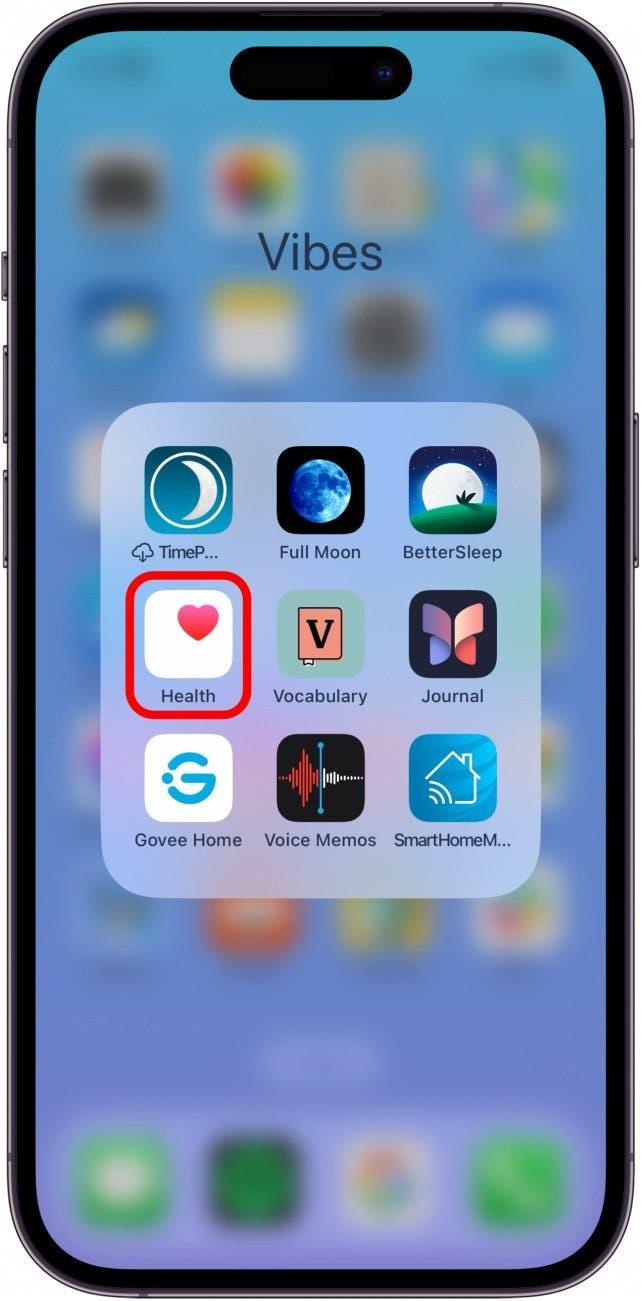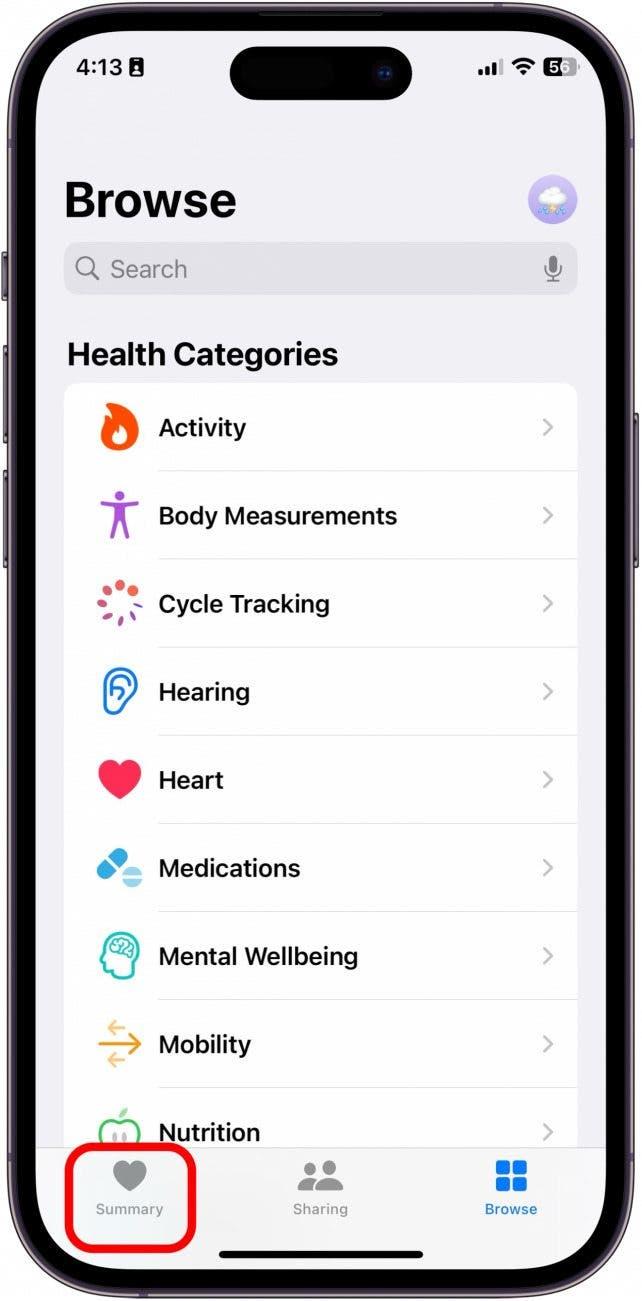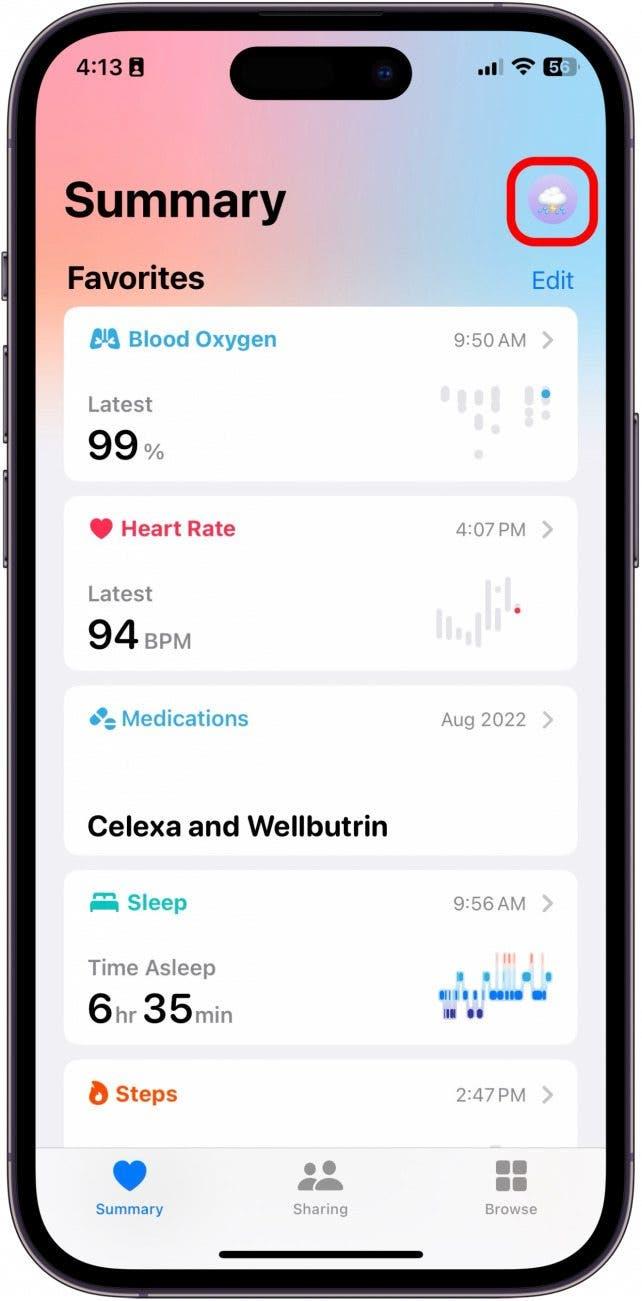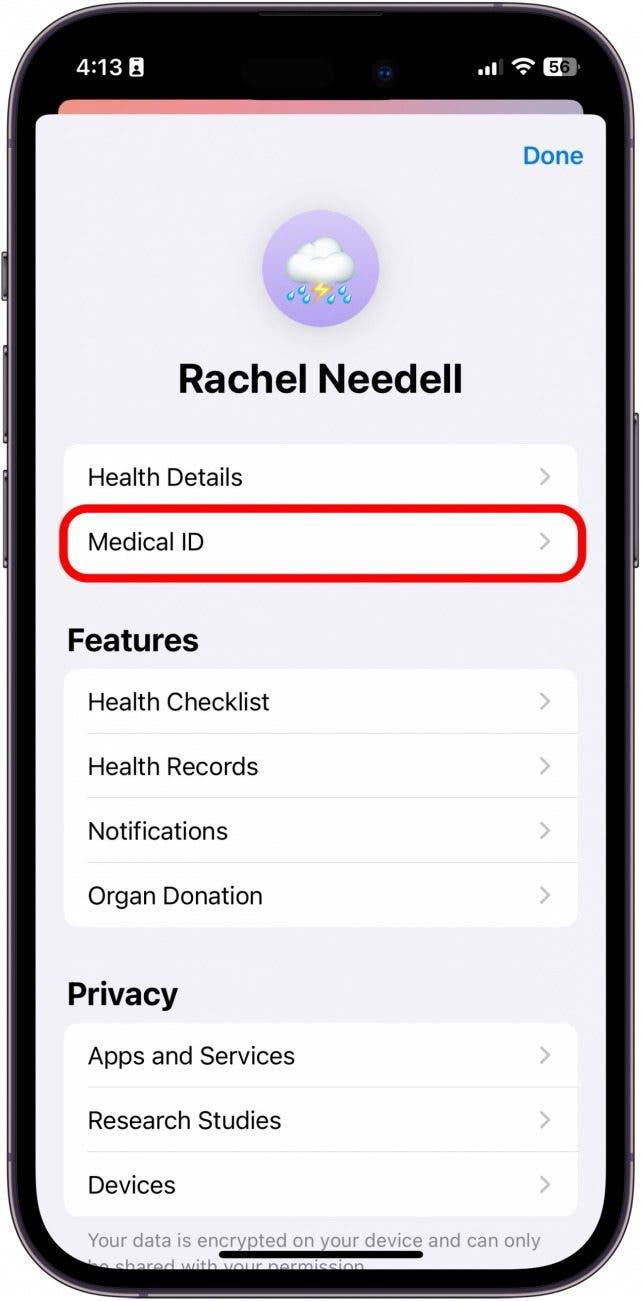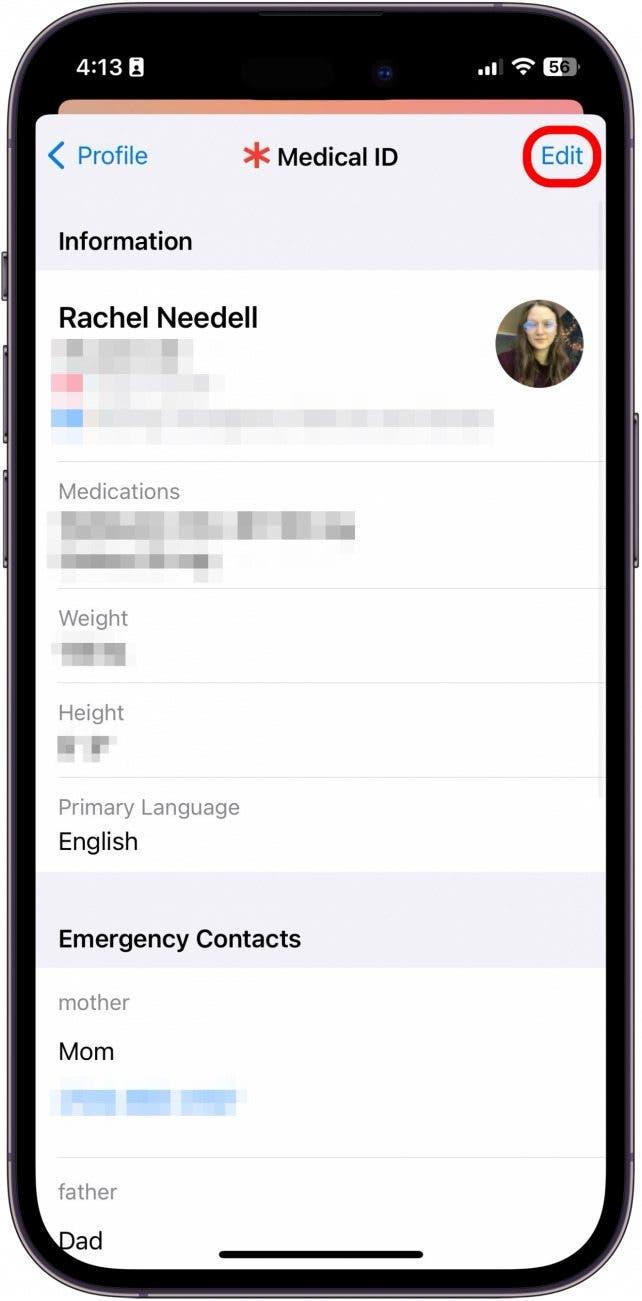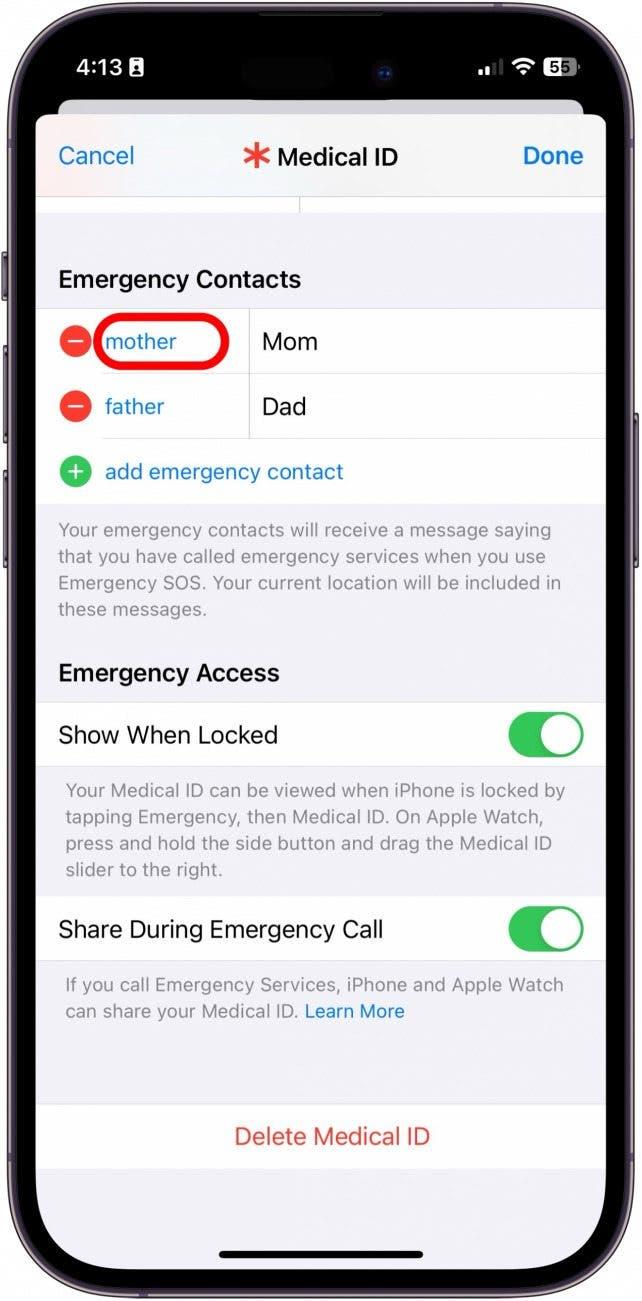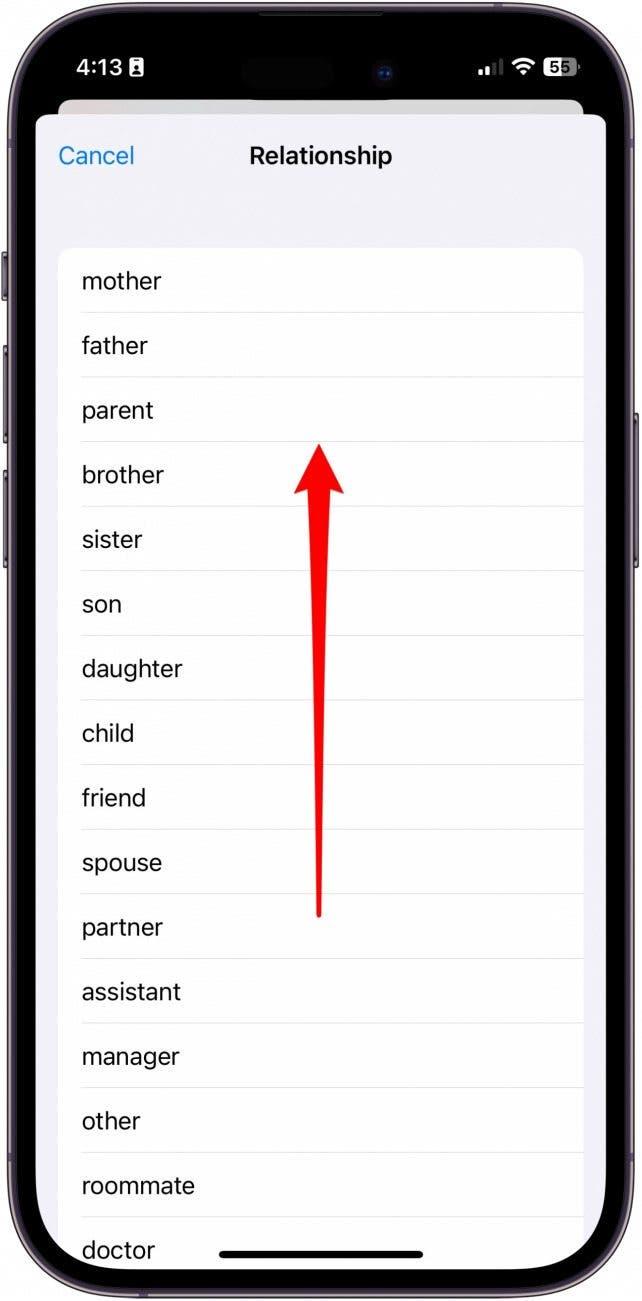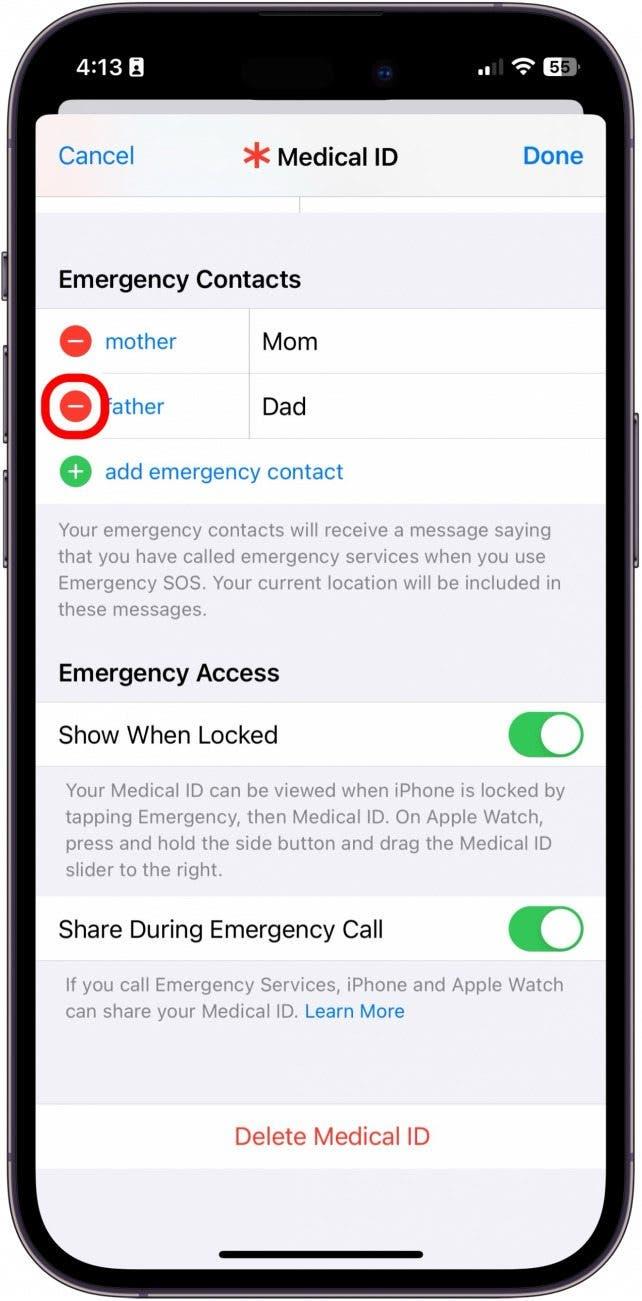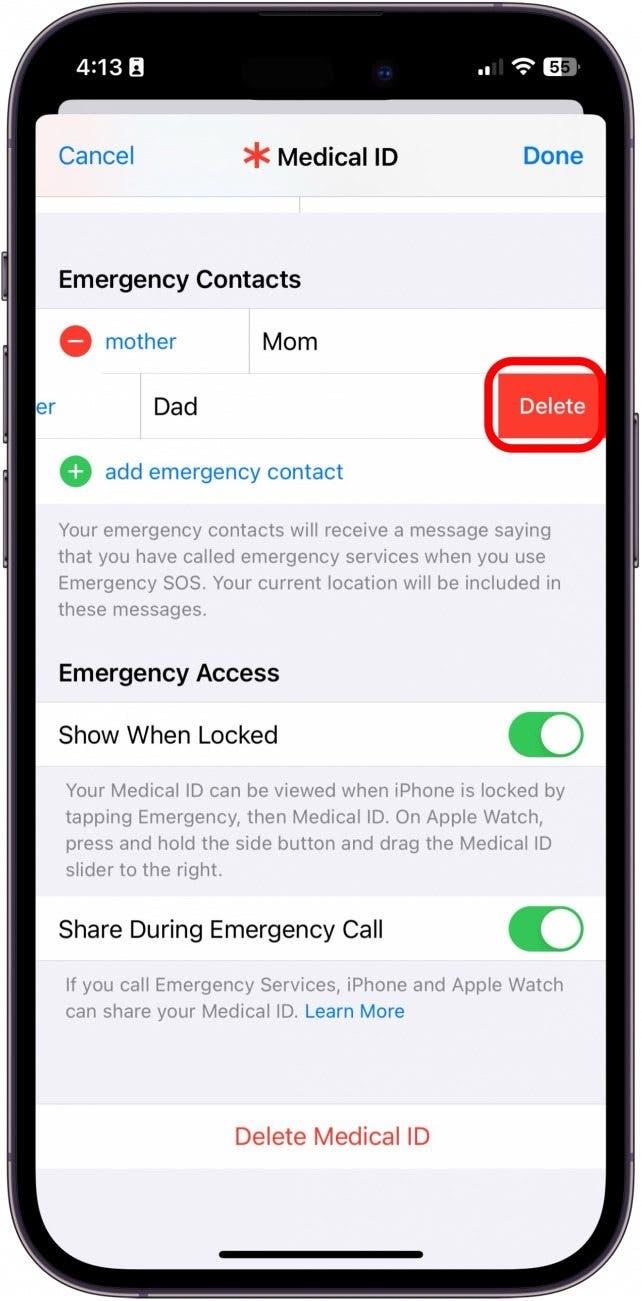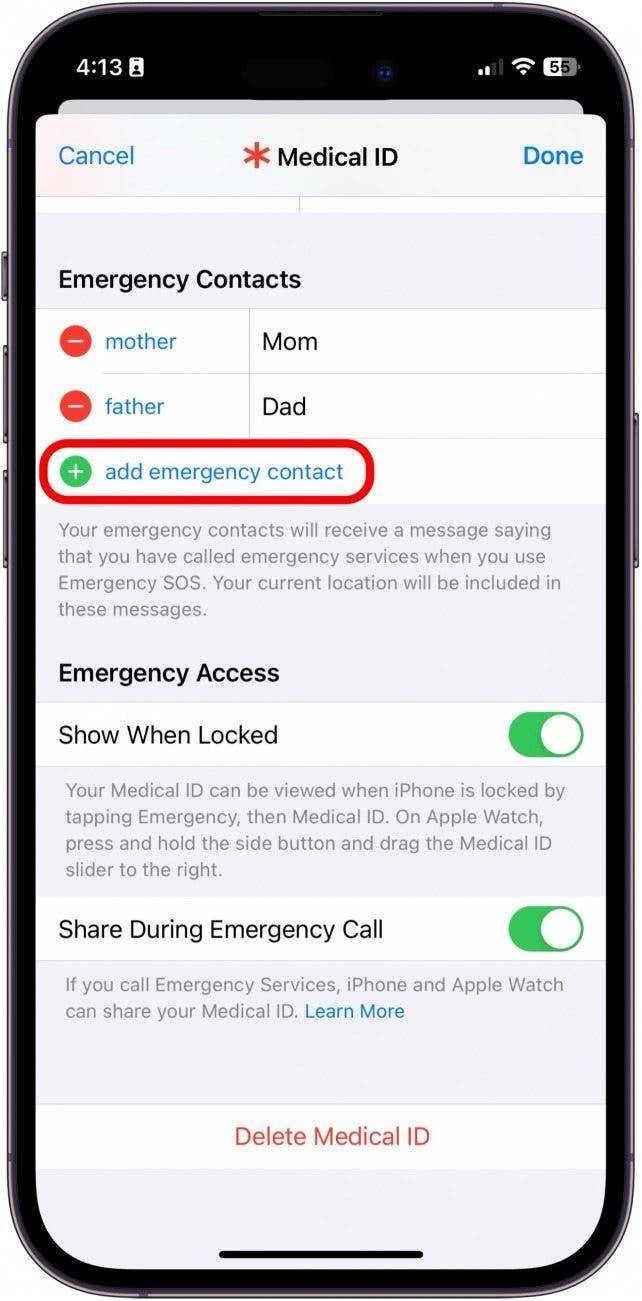نظام SOS الطوارئ الخاص بـ iPhone ينقذ الأرواح حقًا. تتيح الميزة لمستخدمي iPhone الاتصال بسرعة للحصول على المساعدة ، وتنبيه جهات اتصالهم في حالات الطوارئ ، و ping موقعهم. إذا كنت قد قمت بالفعل بإعداد جهات اتصال الطوارئ الخاصة بك ولكنك ترغب في تغيير أو تحرير أو حذف معلومات الاتصال في حالات الطوارئ ، فهي عملية بسيطة نسبيًا. إليك كيفية تغيير جهات اتصال الطوارئ على جهاز iPhone الخاص بك.
كيفية تغيير الاتصال الطارئ على iPhone
بمجرد أن تتعلم كيفية إعداد جهات اتصال الطوارئ الخاصة بك في التطبيق الصحي ، قد تحتاج في النهاية إلى تحديث تلك المعلومات. إذا كنت ترغب في تغيير عناوين جهات الاتصال في حالات الطوارئ ، أو إضافة جهة اتصال طارئة أخرى ، أو حذف جهة اتصال قديمة في حالات الطوارئ ، فيمكنك القيام بذلك عن طريق الذهاب إلى التطبيق الصحي. يمكنك الانتقال إلى الإعدادات لعرض قائمة جهات اتصال الطوارئ الخاصة بك ، ولكن يمكنك فقط تحرير وتحديث المعلومات في التطبيق الصحي.
- على جهاز iPhone الخاص بك ، افتح التطبيق الصحي .

- اضغط على ملخص .

- اضغط على أيقونة ملفك الشخصي في الزاوية اليمنى العليا.

- اضغط على المعرف الطبي .

- TAP EDIT .

- لتغيير عنوان جهات اتصال الطوارئ الخاصة بك ، اضغط على الكلمة.

- يمكنك الاختيار من بين قائمة طويلة من العناوين.

- لحذف جهة اتصال في حالات الطوارئ ، اضغط على زر ناقص أحمر.

- اضغط على الحذف .

- لإضافة جهة اتصال في حالات الطوارئ ، انقر فوق إضافة جهة اتصال في حالات الطوارئ .

- من هنا ، يمكنك تحديد شخص من قائمة جهات الاتصال الخاصة بك.

وهذه هي الطريقة التي تغير بها معلومات الاتصال في حالات الطوارئ على جهاز iPhone الخاص بك. إذا كنت بحاجة إلى تغيير رقم الهاتف أو عنوان البريد الإلكتروني لجهة اتصال الطوارئ الخاصة بك ، فانتقل إلى تطبيق جهات الاتصال وتعديل معلومات الاتصال لهذا الشخص. إذا كنت ترغب في التعرف على إعدادات وميزات iPhone الخاصة بك ، فقم بالتسجيل مجانًا نصيحة النشرة الإخبارية!
 اكتشف ميزات iPhone الخاصة بـ iPhone Tip Tip Tip Daily (مع لقطات شاشة وتعليمات واضحة) حتى تتمكن من إتقان iPhone في دقيقة واحدة فقط في اليوم.
اكتشف ميزات iPhone الخاصة بـ iPhone Tip Tip Tip Daily (مع لقطات شاشة وتعليمات واضحة) حتى تتمكن من إتقان iPhone في دقيقة واحدة فقط في اليوم.
التعليمات
- أين جهات الاتصال الطارئة على iPhone؟ يمكنك العثور على جهات اتصال الطوارئ الخاصة بك المدرجة في كل من التطبيق الصحي وفي الإعدادات تحت SOS الطوارئ. ومع ذلك ، يمكنك فقط تحرير جهات الاتصال في حالات الطوارئ في التطبيق الصحي.
- كم عدد جهات الاتصال في حالات الطوارئ التي يمكنني الحصول عليها على iPhone؟ يمكنك الحصول على ما يصل إلى ثلاثة جهات اتصال طارئة لنظام SOS في حالات الطوارئ.
- كيف يمكنني تعيين إعدادات الطوارئ على جهاز iPhone الخاص بي؟ لتحرير أو ضبط إعدادات SOS في حالات الطوارئ ، افتح تطبيق الإعدادات ، ثم قم بالتمرير لأسفل وانقر فوق “الطوارئ SOS”.
وهذه هي الطريقة التي تغير بها معلومات الاتصال في حالات الطوارئ على iPhone. بمجرد معرفة مكان العثور على جهات اتصال في حالات الطوارئ في التطبيق الصحي ، فإن تحديث هذه المعلومات أمر نسيم!